Поново направите БЦД датотеку ручно када добијете грешку 0кц00002е3
- БСоД грешка 0кц00002е3 се односи на грешку иницијализације менаџера безбедносног налога.
- Код грешке се може појавити због оштећених датотека системског регистра.
- Грешку можете да решите тако што ћете извршити СФЦ/ДИСМ скенирање на рачунару.
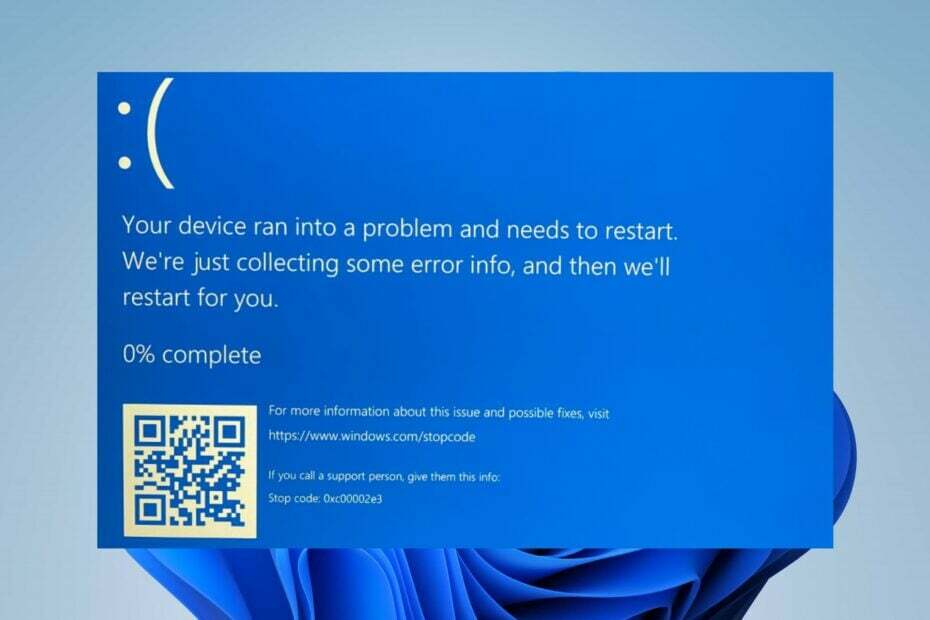
ИксИНСТАЛИРАЈТЕ КЛИКОМ НА ДАТОТЕКУ ЗА ПРЕУЗИМАЊЕ
- Преузмите и инсталирајте Фортецт на вашем рачунару.
- Покрените алат и Започните скенирање да бисте пронашли покварене датотеке које узрокују проблеме.
- Кликните десним тастером миша на Започните поправку да бисте решили проблеме који утичу на безбедност и перформансе вашег рачунара.
- Фортецт је преузео 0 читаоци овог месеца.
Наши читаоци су пријавили БСоД код грешке 0кц00002е3 познат као СТАТУС САМ ИНИТ ФАИЛУРЕ. Грешка се односи на проблеме са грешком менаџера безбедносног налога током иницијализације. Стога ћемо разговарати о могућим решењима за поправку БСоД кода грешке 0кц00002е3.
Алтернативно, можете прочитати о поправљању Виндовс-а 0к0000004Е БСоД код грешке.
Шта узрокује БСоД грешку 0кц00002е3?
Неколико фактора може изазвати грешку 0кц00002е3 Плави екран смрти. Неке уобичајене укључују:
- Оштећени подаци о конфигурацији покретања (БЦД) – БЦД садржи конфигурационе податке и поставке за Виндовс који се односе на покретање система и, ако је оштећен или оштећен, може изазвати БСоД код грешке 0кц00002е3.
- Оштећен системски регистар - Када Виндовс регистар је оштећен, то ће изазвати проблеме са перформансама система и може утицати на процес иницијализације Сецурити Аццоунт Манагер.
- Проблеми са хардвером – Неисправне хардверске компоненте, као што су чврсти дискови, меморијски модули или ЦПУ, могу узроковати грешку.
- Ажурирања или надоградње система – Ажурирања система или надоградње система понекад могу изазвати БСоД грешку, посебно ако ажурирање није правилно инсталирано или није компатибилно са конфигурацијом система.
Иако се горе наведени фактори разликују на различитим рачунарима, разговараћемо о решењима за исправљање кода грешке.
Како могу да поправим БСоД грешку 0кц00002е3?
Пре него што испробате напредне кораке, примените следеће:
- Инсталирајте ажурирања на чекању за системске драјвере.
Требало би да наставите са напредним корацима у наставку ако се грешка настави.
1. Извршите аутоматску поправку
- Кликните левим тастером миша на Старт мени и изаберите Подешавања.
- Затим кликните на Систем и изаберите Опоравак.

- Изабери Напредна покретања и изаберите Рестарт сада. Сачекајте да се Виндовс покрене Напредне опције покретања.

- Затим изаберите Решавање проблема.

- У новом прозору изаберите Напредне опције.

- Сада, изаберите Аутоматиц Репаир. Затим сачекајте да се рачунар поново покрене.

Извођење аутоматске поправке ће решити проблеме са оперативним системом Виндовс који могу изазвати БСОД грешку.
2. Извршите СФЦ/ДИСМ скенирање
- Кликните левим тастером миша на Почетак дугме, откуцајте командна линијаи изаберите Покрени као администратор.

- Кликните да на Контрола корисничког налога промпт.
- Унесите следеће и притисните Ентер:
сфц /сцаннов
- Унесите следећу команду и притисните Ентер:
ДИСМ /Онлине /Цлеануп-Имаге /РестореХеалтх
- Поново покрените рачунар и проверите да ли грешка и даље постоји.
Покретање СФЦ/ДИСМ скенирања на вашем рачунару ће лоцирати и поправити оштећену системску датотеку. Имамо комплетан водич о томе како да поправимо СФЦ скенирање не ради на вашем Виндовс уређају.
Међутим, овај процес захтева одређено знање и може бити дуготрајан на вашем рачунару. Због тога можете испробати адекватну алтернативу да аутоматски поправите оштећене системске проблеме.
3. Поново направите БЦД датотеку ручно
- Створити УСБ диск за покретање и покрените рачунар користећи медијум.
- На Инсталирај прозор, кликните на Следећи, и изаберите Поправити компјутер.
- На Опоравак система опције, изаберите Решавање проблема.

- Затим кликните на Напредне опције.

- Сада изаберите Командна линија.

- Затим унесите следеће команде и кликните Ентер после сваког:
БООТРЕЦ /ФИКСМБРБООТРЕЦ /ФИКСБООТБООТРЕЦ /сцаносБООТРЕЦ /ребуилдбцд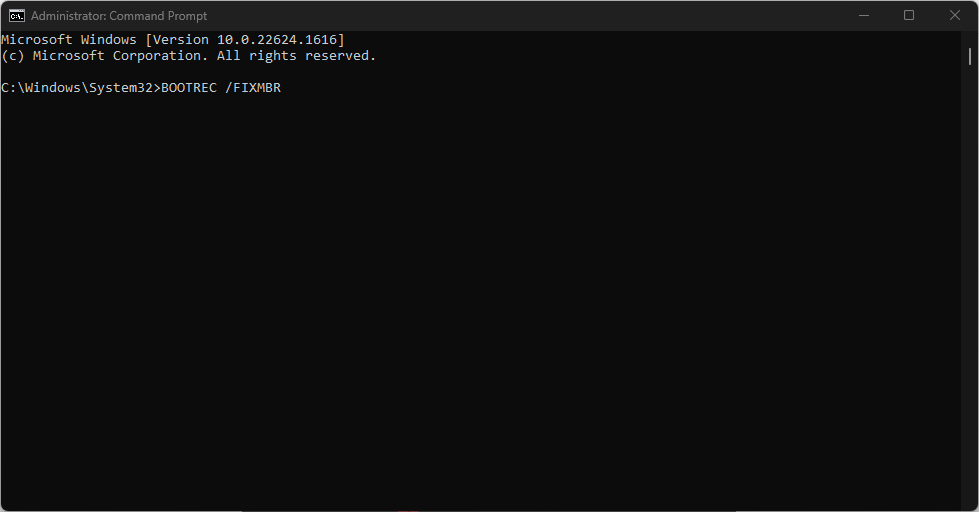
- Затим изађите и поново покрените рачунар да бисте ступили на снагу.
- Грешка 1721: Како да решите овај проблем са Виндовс Инсталлер-ом
- Хостфкр.длл није могуће пронаћи: како то поправити
- Днсапи.длл није пронађен: како то поправити
- Недостаје ЦАПИЦОМ.длл: како да га поправите или поново преузмете
4. Поправите проблеме са уносом у регистар
- Кликните левим тастером миша на Почетак дугме, тип регедит, и притисните Ентер да отворите Уредник регистра.

- Копирајте и налепите следећу путању у адресну траку директоријума уређивача регистра и притисните Ентер:
ХКЕИ_ЛОЦАЛ_МАЦХИНЕ\СОФТВАРЕ\Полициес\Мицрософт\Виндовс\ВиндовсУпдате - Финд тхе ВУСервер и ВИСтатусСервер из десног окна, кликните десним тастером миша на њих и кликните Избриши.

- Поново покрените рачунар и проверите да ли грешка и даље постоји.
Горе наведени кораци ће решити проблеме са базом података уређивача регистра и поправити оштећене кључеве регистратора који утичу на систем.
5. Извршите враћање система у претходно стање
- Притисните Виндовс, тип обновити, и кликните на Направите тачку враћања.
- Кликните на Заштита система и изаберите Систем Ресторе.

- Кликните Следећи на страници Врати системске датотеке и подешавања.

- Изаберите тачку враћања са које желите да вратите и кликните Следећи.

- Затим кликните Заврши и поново покрените рачунар.
Опоравак система ће вратити недавне промене система и конфигурације које су изазвале грешку. Прочитајте наш водич о томе како да поправите Тачка враћања ако не ради на вашем рачунару.
Прочитајте како да поправите Виндовс се не повезује са услугама ажурирања ако имате проблема са ажурирањем Виндовс-а на рачунару.
Поред тога, имамо комплетан водич за поправљање БСоД грешка 0к00000154 на Виндовс 11. Такође, наше читаоце може заинтересовати наш водич о најбољи БСоД поправљачи да поправите грешке плавог екрана.
Даље, ако имате још питања или сугестија о овом водичу, љубазно их оставите у одељку за коментаре.
И даље имате проблема?
СПОНЗОРИСАНИ
Ако горњи предлози нису решили ваш проблем, ваш рачунар може имати озбиљније проблеме са Виндовс-ом. Предлажемо да изаберете решење све у једном, као што је Фортецт да ефикасно решите проблеме. Након инсталације, само кликните на Погледај и поправи дугме, а затим притисните Започните поправку.

